Parcours de pages Web sur le panneau de commande
Vous pouvez parcourir des pages Web sur le panneau de commande de l'appareil. Vous pouvez également imprimer une page Web affichée sur l'appareil ou enregistrer un PDF ou une image affichée sur une page Web sur une carte SD.
Vérifiez préalablement les paramètres de sécurité spécifiés dans la fonction de navigateur.
Confirmation des paramètres de sécurité de la fonction navigateur
La communication entre l'appareil et un serveur peut être interceptée ou trafiquée via le réseau.
Si vous avez des inquiétudes concernant les fuites d'informations et les informations personnelles envoyées et reçues, vérifiez les deux points suivants dans la barre d'adresse affichée dans la partie supérieure de l'écran :
Le canal de communication est-il chiffré ?
Lorsque le canal de communication est chiffré, l'URL affichée commence par « https ». Une icône en forme de clé ( ) s'affiche également à l'extrémité gauche de la barre d'adresse.
) s'affiche également à l'extrémité gauche de la barre d'adresse.
Le site Web auquel je suis connecté est-il authentique ?
Vérifiez l'URL pour découvrir si vous êtes connecté à un site Web authentique.
Même lorsque le canal de communication est chiffré, vérifiez l'authenticité du serveur Web dans le certificat de serveur. Effectuez les opérations suivantes :
L'éditeur du certificat est-il digne de confiance ?
L'émetteur (URL) indiqué dans le certificat et l'URL affichée dans l'adresse correspondent-ils ?
Le certificat est-il valide et n'a-t-il pas expiré ?
Appuyez sur [Menu] ( )
)  [Page info]
[Page info]  [View certificate] pour afficher le certificat du serveur.
[View certificate] pour afficher le certificat du serveur.
Si le message suivant s'affiche lors de l'accès à un site Web, la configuration de la sécurité du site peut présenter un problème. L'accès à ce site Web n'est pas recommandé.
« Ce site présente un problème de sécurité. »
Dans les paramètres du navigateur Web, vous pouvez spécifier la page d'accueil à afficher au démarrage. Vous pouvez également configurer les cookies, la sécurité, l'agrandissement de l'affichage et d'autres paramètres.
Affichage ou impression de pages Web et enregistrement de PDF ou d'images
Utilisez le navigateur Web du panneau de commande pour afficher une page Web.
Si vous spécifiez une fonction que l'appareil ne prend pas en charge sur le navigateur, le résultat d'impression sera différent du paramètre.
![]()
- Conservez les cartes SD et les clés USB hors de portée des enfants. En cas d'ingestion accidentelle d'une carte SD ou d'une clé USB par un enfant, consultez immédiatement un médecin.
![]() Appuyez sur l'icône de liste des applications sur l'écran Accueil.
Appuyez sur l'icône de liste des applications sur l'écran Accueil.
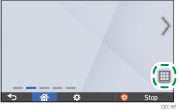
![]() Appuyez sur l'icône [Navigateur web].
Appuyez sur l'icône [Navigateur web].
![]() Appuyez sur la barre d'adresse, saisissez l'adresse de la page Web à laquelle vous souhaitez accéder, puis appuyez sur [Go].
Appuyez sur la barre d'adresse, saisissez l'adresse de la page Web à laquelle vous souhaitez accéder, puis appuyez sur [Go].
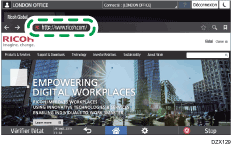
Impression d'une page Web
Appuyez sur [Menu] (
 )
)  [Imprimer].
[Imprimer].
Pour imprimer un fichier PDF, affichez ce dernier dans le navigateur Web.
Définissez les paramètres d'impression, puis appuyez sur [Impr.].
Enregistrement d'une image affichée dans une page Web sur une carte SD
Insérez une carte SD dans le logement situé dans la partie supérieure gauche du panneau de commande.

Maintenez l'image enregistrée enfoncée jusqu'à l'affichage du menu.
Appuyez sur [Enregistrer image].
Un dossier d'enregistrement des fichiers est créé automatiquement sur la carte SD.
Enregistrement d'un fichier PDF affiché dans une page Web sur une carte SD ou une clé USB
Si un lien vers le fichier PDF existe dans la page Web, appuyez sur ce dernier, puis sur [OK] pour télécharger le fichier PDF et l'afficher dans un nouvel onglet. Pour enregistrer le fichier PDF affiché dans le navigateur Web sur une carte SD ou une clé USB, procédez comme suit :
Insérez une carte SD ou une clé USB dans le logement de support situé dans la partie supérieure gauche du panneau de commande.

Appuyez sur le lien vers un fichier PDF pour afficher ce dernier dans le navigateur Web.
Appuyez sur [Menu] (
 )
)  [Enregistrer le fichier PDF].
[Enregistrer le fichier PDF].Sélectionnez le périphérique sur lequel enregistrer le fichier, puis appuyez sur [OK].
Le fichier est enregistré dans le répertoire racine de la carte SD ou de la clé USB.
![]()
Pour ajouter la page Web affichée dans le signet, appuyez sur [
 ] dans la barre d'adresse. Vous pouvez accéder à la page Web ajoutée au signet à partir de [
] dans la barre d'adresse. Vous pouvez accéder à la page Web ajoutée au signet à partir de [ ] dans la barre d'adresse.
] dans la barre d'adresse.Il est possible d'insérer une séparation de page au milieu d'une lettre ou d'une image lors de l'impression.
Certains caractères ne sont pas reconnus car le traitement des noms de fichiers varie en fonction du serveur Web. Si les caractères ci-dessous sont inclus dans le nom du fichier, le fichier est susceptible de ne pas s'afficher et de ne pas être téléchargeable. Par exemple, dans le cas d'IIS : <, >, #, ", %, {, }, ^, ?, ` + ne sont pas reconnus.

